Kapitel 6 weitere praktische funktionen s. 6-19, Legen sie das erste original auf, Kopierbereit. (auto farbe) – TA Triumph-Adler DCC 2526 Benutzerhandbuch
Seite 63: Duplexmodus. (auto farbe)
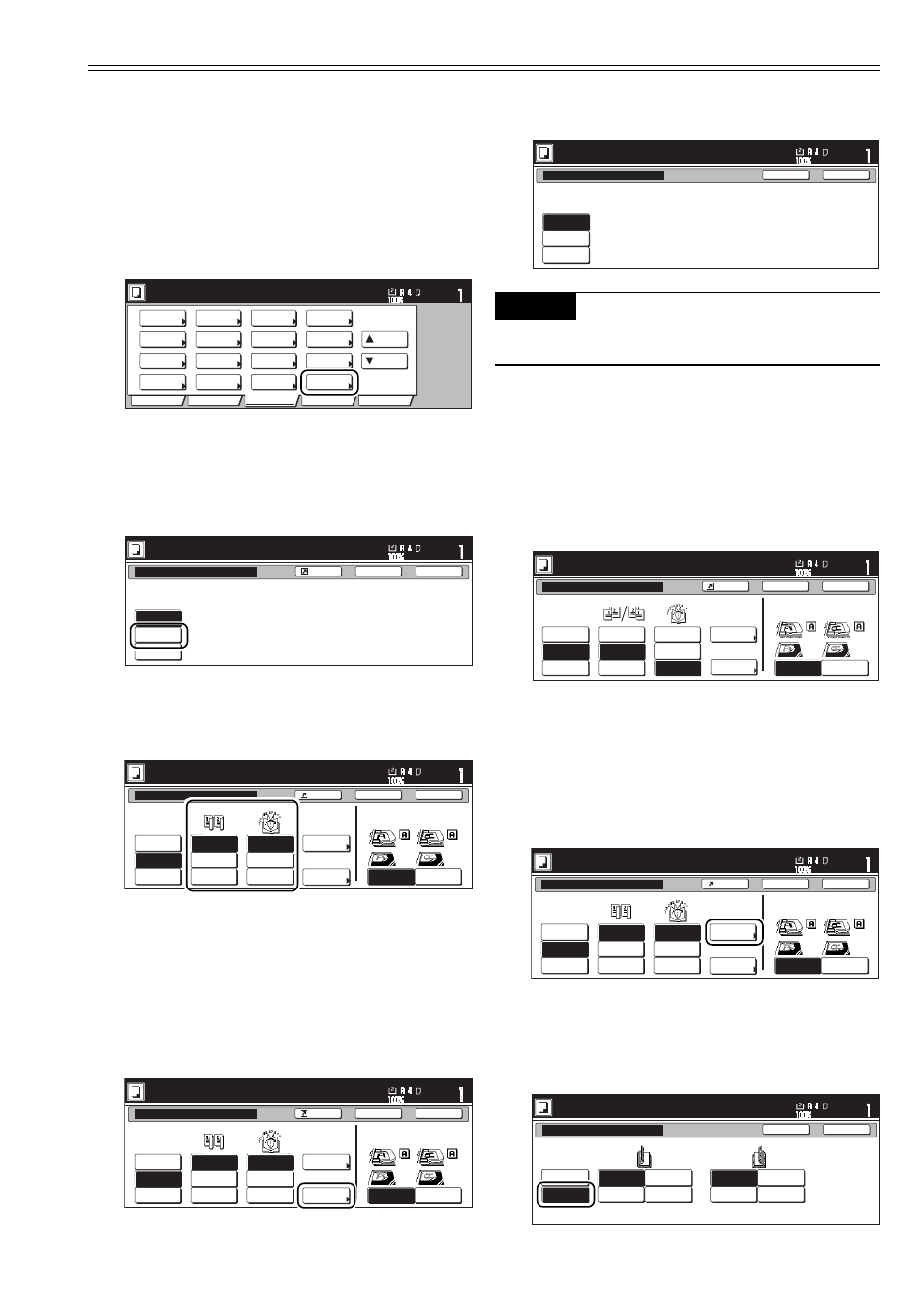
Kapitel 6 Weitere praktische Funktionen
S. 6-19
Satz
Kopierbereit. (Auto Farbe)
Papierformat
Basis
Benutzerwahl
Funktion
Farbe funk.
Programm
Auswahl
Papier
Belicht.
Modus
Original-
qualität
Auf
Unten
Sortieren/
Finishen
2-seitig/
trennen
Verklein./
Vergröß.
Rand/Bild
verschieb.
Lösch
modus
Orig.Form.
wählen
Automat.
wählen
Seiten
Nummerier.
Deckblatt
modus
Merge
Kopie
Große Anz.
v.Origi.
Poster
Broschüre
Kopierbereit. (Auto Farbe)
Papierformat
Satz
Zurück
Registr.
Schließen
Broschüre
Keine
Broschüre
Buch-
Broschüre
1 und 2 seitige Originale bearbeiten
und als Buch ausgeben.
Buch-Broschüre für Buchoriginale
verwenden.
Broschüre
Keine
Broschüre
Buch-
Broschüre
1-seitig
2-seitig
lin./rech.
2-seitig
ob/unten
Links
binden
Mit.Heft.
Deckblatt
Rechts
binden
Oben
binden
Duplexmodus. (Auto Farbe)
Papierformat
Satz
Zurück
Registr.
Schließen
Original
Finishing
Mittenheft.
Aus
Hinten
kante
Links oben
Ecke
Richtung prüfen
Richtung des Originals
prüfen
Center
Staple
None
Broschüre
Keine
Broschüre
Buch-
Broschüre
1-seitig
2-seitig
lin./rech.
2-seitig
ob/unten
Links
binden
Mit.Heft.
Deckblatt
Rechts
binden
Oben
binden
Duplexmodus. (Auto Farbe)
Papierformat
Satz
Zurück
Registr.
Schließen
Original
Finishing
Mittenheft.
Aus
Hinten
kante
Links oben
Ecke
Richtung prüfen
Richtung des Originals
prüfen
Center
Staple
None
1
Legen Sie das erste Original auf.
2
Drücken Sie das Register „Funktion”.
Der Inhalt des Registers „Funktion” wird
angezeigt.
3
Drücken Sie die Displaytaste „Broschü-
re”.
Der Bildschirm „Broschüre” wird ange-
zeigt.
4
Drücken Sie die Displaytaste „Broschü-
re”.
Der Bildschirm zum Einstellen der Binde-
kante für Original und Kopie wird ange-
zeigt.
5
Geben Sie die Bindekante sowohl für die
Originale als auch für die fertigen Kopien
an.
6
Die Taste „Center Staple“ erscheint nur,
wenn der optionale Finisher installiert ist.
Drücken Sie diese Taste, um den Kopien-
satz in der Mitte zu heften oder um ihn zu
falzen und in der Mitte zu heften. Fahren
Sie mit Schritt 8 fort, wenn Sie die Taste
nicht betätigen.
Kopierbereit. (Auto Farbe)
Papierformat
Satz
Zurück
Schließen
Saddle Stitch
Keine
Saddle
Stitch
Blind &
Fold
When selecting [Saddle Stitch],
staple is possible for finishing.
When selecting [Blind&Fold],
Staple & Folding is possible.
Papierformat
Satz
Zurück
Registr.
Schließen
Broschüre
Mit.Heft.
Deckblatt
Original
Finishing
Mittenheft.
Aus
Hinten
kante
Links oben
Ecke
Richtung prüfen
Richtung des Originals
prüfen
Keine
Broschüre
Buch-
Broschüre
1-seitig
2-seitig
lin./rech.
2-seitig
ob/unten
Links
binden
Rechts
binden
Oben
binden
Keine Kopie mit diesen Einstellungen möglich.
Einstell. Original-u.Finishingmodus ändern.
Center
Staple
None
Broschüre
Keine
Broschüre
Buch-
Broschüre
1-seitig
2-seitig
lin./rech.
2-seitig
ob/unten
Links
binden
Mit.Heft.
Deckblatt
Rechts
binden
Oben
binden
Duplexmodus. (Auto Farbe)
Papierformat
Satz
Zurück
Registr.
Schließen
Original
Finishing
Mittenheft.
Aus
Hinten
kante
Links oben
Ecke
Richtung prüfen
Richtung des Originals
prüfen
Center
Staple
None
7
Drücken Sie die entsprechende Display-
taste.
Hinweis
Die Taste „Bind&Fold“ erscheint nur, wenn die
optionale Falzeinheit installiert ist.
8
Falls „Keine Kopie mit diesen Einstellun-
gen möglich. Einstell. Original-
u.Finishingmodus ändern.” angezeigt
wird, prüfen Sie bitte (rechts im Bild-
schirm), ob die Einstellung für die Aus-
richtung der Originale und für den Finis-
hing-Modus korrekt ist.
9
Falls Sie Deckblätter anfertigen möchten,
drücken Sie die Displaytaste „Mit.Heft.
Deckblatt” und gehen zum nächsten
Schritt.
Falls Sie keine Deckblätter anfertigen
möchten, gehen Sie direkt zu Schritt 11.
10
Drücken Sie die Displaytaste „Deckblatt”
und wählen Sie, ob (und wo) auf das vor-
dere und hintere Deckblatt kopiert werden
soll.
Vord. Deckbl. genäht
Ke.Deckbl.
Deckblatt
Duplexmodus. (Auto Farbe)
Papierformat
Satz
Zurück
Schließen
Leer
Vorne
Kopie
Hinten
Kopie
2-seitige
Kopie
Vorderblatt
Leer
Vorne
Kopie
Hinten
Kopie
2-seitige
Kopie
Hinterblatt